iBackupBot - รีวิวด่วนเกี่ยวกับคุณสมบัติ วิธีใช้งาน และทางเลือกอื่นๆ
คุณเคยประสบปัญหาเมื่อพยายามเข้าถึงแอปโปรด แต่กลับพบว่าโรงเรียนหรือที่ทำงานของคุณบล็อกแอปดังกล่าวหรือไม่ หาก Mobile Device Management กำลังควบคุมอุปกรณ์อยู่ ปัญหาดังกล่าวอาจเกิดขึ้นได้ ผู้ดูแลระบบไอทีสามารถบล็อกแอปและฟีเจอร์ต่างๆ บนอุปกรณ์ที่ทำงานหรือโรงเรียน รวมถึงอุปกรณ์ที่เคยใช้มาก่อนได้ เครื่องมือนี้ ไอแบ็คอัพบอท สามารถช่วยลบข้อจำกัดเหล่านั้นได้ อัตราความสำเร็จมักขึ้นอยู่กับเวอร์ชัน iOS ที่อุปกรณ์ใช้ในปัจจุบัน ในหัวข้อถัดไป เราจะกล่าวถึงขั้นตอนการใช้เครื่องมือและเน้นข้อมูลสำคัญที่ต้องทราบ
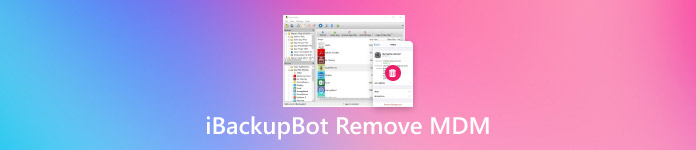
ในบทความนี้:
ส่วนที่ 1. iBackupBot คืออะไร?
ไอแบ็คอัพบอท ช่วยให้คุณสามารถสำรองและจัดการข้อมูลบนอุปกรณ์ iOS เช่น iPhone, iPad หรือ iPod touch ช่วยให้คุณสามารถดูไฟล์อุปกรณ์ทั้งหมดของคุณ รวมถึง SMS รายชื่อผู้ติดต่อ และข้อมูลแอป และทำการเปลี่ยนแปลงข้อมูลเหล่านั้นผ่านคอมพิวเตอร์ของคุณ นอกจากนี้ คุณยังสามารถเลือกที่จะย้ายข้อมูล ลบบันทึกการโทรก่อนหน้า และเก็บสำรองข้อมูลต่างๆ ไว้ได้อีกด้วย
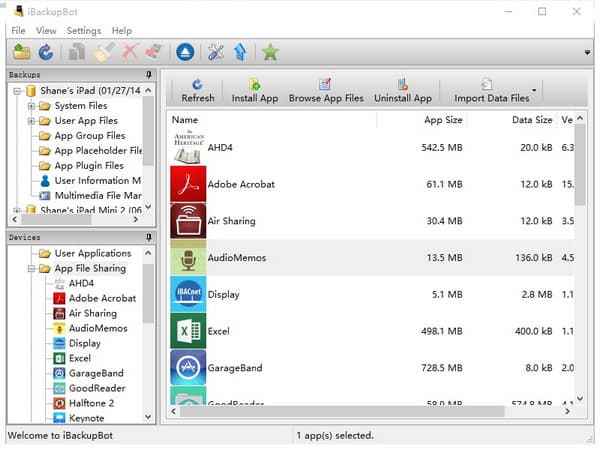
นอกจากการสำรองข้อมูลแล้ว iBackupBot ยังช่วยให้สามารถลบข้อจำกัด MDM บนอุปกรณ์อื่นที่ควบคุมโดยโรงเรียน สถานที่ทำงาน หรือเจ้าของเดิมได้ คุณลักษณะการลบ MDM ของ iBackupBot ช่วยให้คุณควบคุมอุปกรณ์ของคุณได้เต็มรูปแบบอีกครั้งได้ง่ายขึ้น อย่างไรก็ตาม ความสำเร็จอาจแตกต่างกันไปขึ้นอยู่กับเวอร์ชัน iOS ที่คุณใช้งานอยู่ หากคุณกำลังถามว่าสามารถทำได้หรือไม่ ปิดการจำกัด iPhoneคำตอบที่ง่ายที่สุดคือมันขึ้นอยู่กับ
ส่วนที่ 2 iBackupBot ลบ MDM ได้หรือไม่
ก่อนที่คุณจะเริ่มลบ MDM ด้วย iBackupBot คุณควรทราบก่อนว่าทำไมบางคนจึงลังเลและทำไมคุณจึงควรมองหาทางเลือกอื่นแทน iBackupBot iBackupBot ช่วยให้คุณหลีกเลี่ยงการควบคุมการจัดการอุปกรณ์ได้ แต่ก็ไม่ปลอดภัยทั้งหมด หลายคนยังบอกด้วยว่า iBackupBot อาจเกิดการขัดข้องโดยไม่คาดคิด บางครั้งอาจลบมากกว่าแค่ MDM ในระหว่างกระบวนการ ไม่ว่าจะอย่างไรก็ตาม ผู้ที่ต้องการคืนการเข้าถึงโทรศัพท์ที่ถูกล็อกโดยไม่ต้องใช้โปรแกรมราคาแพงก็อาจหันมาใช้ iBackupBot ได้ ตราบใดที่พวกเขายินดีที่จะเผชิญกับความท้าทาย
ใช้ได้ในบางกรณี:
• คุณสามารถลบโปรไฟล์ MDM ได้โดยไม่ต้องใช้รหัสผ่าน ซึ่งมีประโยชน์มากเมื่อต้องใช้รหัสผ่านที่คุณจำไม่ได้ในการจัดการอุปกรณ์ ทำให้คุณสามารถเข้าถึงฟังก์ชันต่างๆ ที่ปกติแล้วไม่สามารถเข้าถึงได้
• ด้วย iBackupBot คุณสามารถเข้าถึงโฟลเดอร์สำรองข้อมูลและข้อมูลระบบที่ซ่อนไว้มากที่สุดได้ ตัวอย่างเช่น สามารถค้นหาและอัปเดตไฟล์ที่ซ่อนอยู่ซึ่งเต็มไปด้วยการตั้งค่า MDM
• ผู้ใช้ iOS เวอร์ชันที่เข้ากันได้กับ iBackupBot รายงานว่าแอปสามารถล้างโปรไฟล์ MDM ได้สำเร็จ เมื่อลบไฟล์แล้ว อุปกรณ์จะกลับสู่การตั้งค่าเดิมที่ไม่ได้รับการจัดการโดยอัตโนมัติระหว่างการบูต
ข้อจำกัด:
• อาจเกิดความผิดพลาดระหว่างการลบข้อมูลที่ไม่เสถียร ส่งผลให้ iBackupBot หยุดทำงานกะทันหัน ในบางกรณี คุณจะต้องรีสตาร์ทคอมพิวเตอร์และอุปกรณ์ แล้วเริ่มใหม่ตั้งแต่ขั้นตอนที่หนึ่งอีกครั้ง
• แอปบางตัวจะทิ้งโปรไฟล์ MDM เล็กน้อยไว้ซึ่งป้องกันไม่ให้มีการติดตั้งแอป หรือจำกัดคุณสมบัติในแผงควบคุมอุปกรณ์ แม้ว่าไฟล์หลักจะถูกลบออกไปแล้วก็ตาม
• เนื่องจาก iBackupBot ทำงานกับไฟล์ระบบระดับลึก บางครั้งการใช้ iBackupBot อาจส่งผลให้ข้อมูล การตั้งค่า และโปรไฟล์ MDM ของคุณถูกลบ คุณควรมีการสำรองข้อมูลที่เชื่อถือได้ในกรณีที่ข้อมูลใด ๆ ที่คุณบันทึกไว้ถูกลบไป
ใน iOS เวอร์ชันเก่าบางเวอร์ชัน วิธีเดียวที่ iBackupBot สามารถล้างโปรไฟล์ได้คือการบังคับให้รีเซ็ตเป็นค่าโรงงานทั้งหมด การดำเนินการดังกล่าวจะคืนค่าอุปกรณ์เป็นสถานะพื้นฐาน โดยลบโปรไฟล์ MDM และการตั้งค่าอื่นๆ ทั้งหมด
ผู้ใช้ใหม่มักพบว่าอินเทอร์เฟซนั้นน่าสับสน ซึ่งอาจทำให้เกิดข้อผิดพลาดได้ เนื่องจากอินเทอร์เฟซนั้นแสดงโฟลเดอร์สำรองระดับต่ำและไฟล์ plist ผู้ใช้จำนวนมากจึงพบว่าอินเทอร์เฟซนั้นซับซ้อนเกินไปและซับซ้อนเกินไปสำหรับผู้ใช้ใหม่
iBackupBot อาจเป็นประโยชน์สำหรับผู้ใช้บางคนที่ต้องการหลีกเลี่ยงข้อจำกัด MDM โดยเฉพาะผู้ที่มีอุปกรณ์ iOS รุ่นเก่าและรหัสผ่านไม่ถูกต้อง อย่างไรก็ตาม อาจไม่สามารถใช้งานได้ในที่สุด การบันทึกทุกอย่างไว้ในเครื่องและไม่เร่งรีบจะช่วยได้หากคุณสูญเสียข้อมูลใด ๆ ขณะดาวน์โหลดโปรไฟล์ หากคุณประสบปัญหาหรือต้องการแนวทางปฏิบัติที่เป็นรูปธรรมมากขึ้น โปรดเลื่อนลงต่อไป เนื่องจากเราจะแนะนำทางเลือกอื่นสำหรับ iBackupBot
ส่วนที่ 3 วิธีการลบ MDM โดยใช้ iBackupBot [ทีละขั้นตอน]
เป็นเรื่องจำเป็นมากที่จะถ่ายโอนข้อมูลส่วนตัวใดๆ ที่คุณต้องการไปยังอุปกรณ์หลักของคุณ เนื่องจากข้อมูลทั้งหมดบนอุปกรณ์นั้นจะถูกลบออกในระหว่างกระบวนการติดตั้ง การลบ MDM ออกจาก iPad ของคุณ หรือ iPhone ที่มี iBackupBot ช่วยให้คุณใช้เครื่องได้อย่างสมบูรณ์และลบโปรไฟล์ใดๆ ที่คนอื่นกำหนดไว้ การคลิกปุ่มไม่กี่ปุ่มบนคอมพิวเตอร์ของคุณจะนำคุณสมบัติทั้งหมดที่คุณเคยมีกลับมา
บนอุปกรณ์ของคุณ เปิด การตั้งค่า > ทั่วไป > ถ่ายโอนหรือรีเซ็ต iPhone แล้วเลือก ลบเนื้อหาและการตั้งค่าทั้งหมด เพื่อเช็ดอุปกรณ์ให้สะอาด
ดาวน์โหลดและติดตั้ง iBackupBot บนคอมพิวเตอร์ Windows หรือ Mac ของคุณ
เปิด iBackupBot คลิก การสำรองข้อมูลในขณะนี้ เพื่อสร้างการสำรองข้อมูลใหม่ จากนั้นเลือกการสำรองข้อมูลนั้นจากรายการสำรองข้อมูลในแถบด้านข้าง
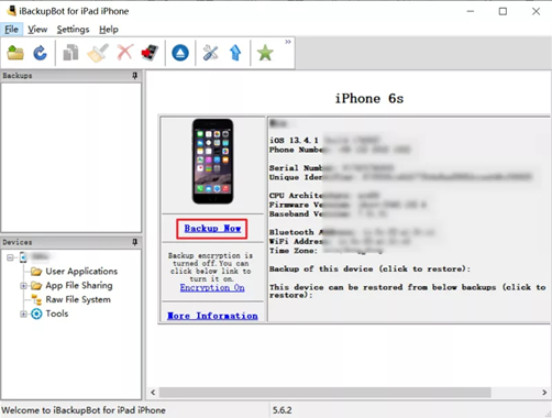
คลิกไฟล์ระบบ นำทางไปที่ SysSharedContainerDomain-systemgroup.com.apple.configurationprofiles โฟลเดอร์ ค้นหาตำแหน่ง รายชื่อ MDM ทางด้านขวาแล้วลบมันออก
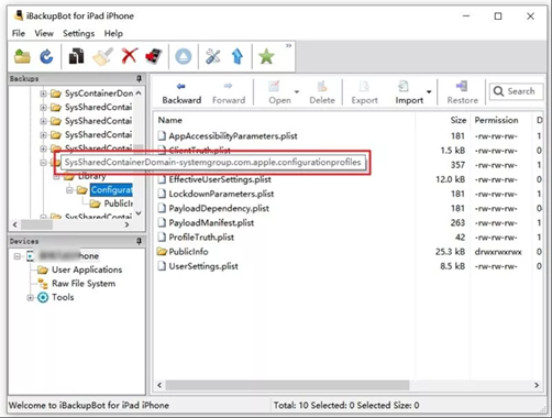
หลังจากทำตามขั้นตอนทั้งสี่ขั้นตอนแล้ว อุปกรณ์ของคุณจะไม่มีข้อจำกัด MDM อีกต่อไปและสามารถใช้งานได้อย่างสมบูรณ์ กู้คืนสำเนาสำรองของคุณก่อนหน้านี้ และคุณจะสามารถเข้าถึงแอป การตั้งค่า และฟีเจอร์ทั้งหมดของคุณได้อย่างสมบูรณ์อีกครั้ง หาก iBackupBot ไม่สามารถใช้งานได้กับคุณ หรือคุณกำลังมองหาวิธีการอื่น โปรดพิจารณาใช้วิธีการอื่นต่อไป
ส่วนที่ 4 หาก iBackupBot ไม่ทำงาน: วิธีการลบ MDM ทางเลือก
พบกับ imyPass iPassGoซึ่งออกแบบมาเพื่อลบโปรไฟล์ MDM ออกจากอุปกรณ์พกพาอย่างเป็นระบบและง่ายดาย ทำหน้าที่เป็นทางเลือกแทน iBackupBot ที่ใช้งานง่าย เนื่องจากจะแนะนำคุณผ่านแต่ละหน้าด้วยคำแนะนำที่ชัดเจน ดังนั้นคุณจึงไม่จำเป็นต้องลบไฟล์ด้วยตนเองหรือทำการปรับเปลี่ยนระบบครั้งใหญ่ เนื่องจากใช้งานได้กับ iPhone และ iPad ทุกรุ่นตั้งแต่ iOS 9 แอปจึงไม่ขัดข้องและช่วยให้เอกสารของคุณปลอดภัยในโหมดปลอดภัย
การซื้อชุดคุณลักษณะทั้งหมดอาจรับประกันได้ว่าโหมดขั้นสูงอาจทำให้เกิดปัญหาได้เป็นครั้งคราว แต่การสนับสนุนและคำแนะนำยังคงมีอยู่ หาก iBackupBot ดูสับสนหรือไม่เสถียร imyPass iPassGo เป็นทางเลือกที่เรียบง่ายและมีประสิทธิภาพสำหรับผู้ที่เพิ่งเริ่มใช้ระบบการจัดการของ Apple
คุณสามารถดาวน์โหลดซอฟต์แวร์ลงในพีซีของคุณได้อย่างง่ายดายด้วยการคลิกปุ่มดาวน์โหลด จากนั้นทำตามขั้นตอนการติดตั้งที่จำเป็นก่อนเปิดใช้งานและใช้งานได้
เปิดแอปที่คุณติดตั้งไว้ก่อนหน้านี้ ไปที่ส่วน Remove MDM และเชื่อมต่ออุปกรณ์ iOS ที่ถูกจำกัดของคุณกับพีซีผ่านสายชาร์จ USB จากนั้นคลิก Start เมื่อสร้างการเชื่อมต่อที่แข็งแกร่งแล้ว

รอสักครู่ในขณะที่กระบวนการลบ MDM ดำเนินต่อไป เมื่อเสร็จแล้ว อุปกรณ์ของคุณจะรีสตาร์ทโดยอัตโนมัติ เมื่อเปิดขึ้นมาใหม่อีกครั้ง MDM จะไม่เปิดใช้งานอีกต่อไป เว้นแต่คุณจะลบเนื้อหาและการตั้งค่าของ iPhone
บทสรุป
สรุปแล้วเราจะเห็นได้ว่า การลบ iBackupBot MDM พลังงานซึ่งจะเป็นประโยชน์อย่างแน่นอนหากคุณต้องการลบข้อจำกัดที่กำหนดไว้ในอุปกรณ์ของคุณ แต่สิ่งที่สำคัญที่สุดคือการใช้วิธีการที่ iBackupBot จัดเตรียมไว้สำหรับวัตถุประสงค์ทางการศึกษาหรือส่วนตัว เป็นสิ่งผิดกฎหมายที่จะข้ามอุปกรณ์โดยไม่ได้รับอนุญาตเว้นแต่ว่าจะเป็นจากคุณ
โซลูชั่นสุดฮอต
-
ปลดล็อก iOS
- รีวิวบริการปลดล็อค iCloud ฟรี
- บายพาสการเปิดใช้งาน iCloud ด้วย IMEI
- ลบ Mosyle MDM ออกจาก iPhone และ iPad
- ลบ support.apple.com/iphone/passcode
- ตรวจสอบ Checkra1n iCloud Bypass
- บายพาสรหัสผ่านล็อคหน้าจอ iPhone
- วิธีการเจลเบรคไอโฟน
- ปลดล็อค iPhone โดยไม่ต้องใช้คอมพิวเตอร์
- บายพาส iPhone ล็อคอยู่กับเจ้าของ
- รีเซ็ต iPhone เป็นค่าเริ่มต้นจากโรงงานโดยไม่มีรหัสผ่าน Apple ID
-
เคล็ดลับ iOS
-
ปลดล็อค Android
-
รหัสผ่าน Windows

